Clicar com o botão direito do mouse em um material ou nó de mapa exibe um menu que contém várias opções para visualizar e gerenciar o material ou mapa.
O menu de clique com o botão direito também aparece quando vários materiais ou nós de mapa são selecionados. Dessa forma, você pode aplicar uma opção a vários nós de uma só vez, por exemplo, para mostrar parâmetros adicionais de um grupo de nós. Se a opção escolhida não se aplicar a um nó na seleção (por exemplo, Mostrar material para um nó de controlador), será ignorada.
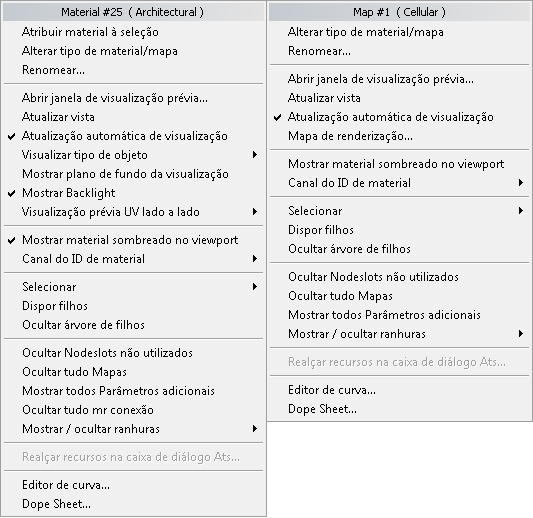
Esquerda: clique com o botão direito do mouse em um material
Direita: clique com o botão direito do mouse em um mapa
- Atribuir material à seleção
- Essa opção só aparece para nós de material.
Atribui o material atual a todos os objetos na seleção atual.
Atalho de teclado: A
Opção do menu: menu Material
 Atribuir material à seleção
Atribuir material à seleção
Botão da barra de ferramentas:
 (Atribuir material à seleção)
(Atribuir material à seleção)
- Alterar tipo de material/mapa
- Abre o Navegador de materiais/mapas como uma caixa de diálogo para que seja possível selecionar um tipo diferente para o material ou o mapa.
- Renomear
- Abre uma caixa de diálogo que permite renomear o material ou mapa.
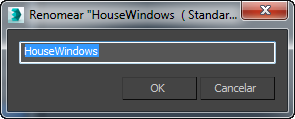
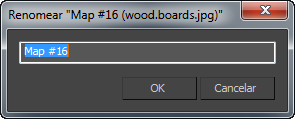
- Editar bitmap
- Essa opção só aparece para nós de mapa do tipo Bitmaps.
Se você tiver especificado um editor de bitmap como Tinta ou Photoshop, a escolha de Editar bitmap inicia esse editor e abre o bitmap atual no editor.
É possível especificar um editor de bitmap na caixa de diálogo Opções do Editor de materiais Slate.
Se você não tiver especificado um editor de bitmap antes, o 3ds Max abrirá uma caixa de diálogo de arquivo que permite escolher um. Esse programa então se torna o editor de bitmap padrão.
_____
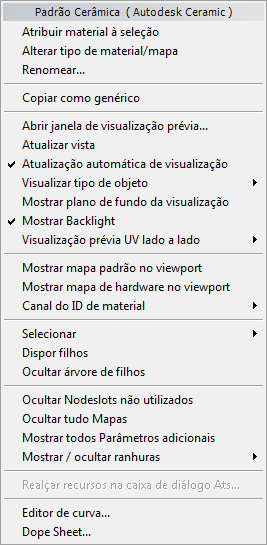
Clique com o botão direito do mouse para um nó de Material da Autodesk
- Copiar como genérico
- Aparece nos nós de Material da Autodesk diferentes de um nó Genérico da Autodesk. Converte o nó de Material da Autodesk em um nó Genérico da Autodesk e exibe o nó na Vista ativa do Editor de materiais Slate. Se o material original incluir mapas, os nós de mapa também serão copiados.
Com essa opção pode-se perder algumas informações específicas do tipo. Por exemplo, a opção Genérico da Autodesk não tem um componente de Partículas, existente na opção Tinta metálica da Autodesk.
_____
- Abrir janela de visualização prévia
- Abre a janela Visualização.
- Atualizar vista
- Quando a opção Atualização automática de visualização estiver desativada, utilize essa opção para atualizar a visualização na barra de título do nó.
Nota: Essa opção afeta somente a barra de título do nó. As janelas de Abrir visualização têm seus próprios controles Auto/Atualizar, que são independentes da exibição do nó.
- Atualização automática de visualização
- Quando essa opção está ativada, as alterações de configurações de materiais atualizam automaticamente a visualização na barra de título do nó. Padrão=ativado.
Nota: Essa alternância afeta somente a barra de título do nó. As janelas de Abrir visualização têm seus próprios controles Auto/Atualizar, que são independentes da exibição do nó.
Quando a Atualização automática de visualização está desativada, um pequeno ícone “não” aparece na visualização na barra de título do nó.

Ícone de visualização quando a Atualização automática está desativada
- Mapa de renderização
- Esta opção aparece apenas para os nós de mapas. Abre a caixa de diálogo Renderizar mapa, que permite renderizar uma visualização do mapa, possivelmente animada.
Para exibir uma visualização de um mapa animado, salve a visualização em um arquivo e, em seguida, use Renderização
 Visualizar arquivo de imagem.
Visualizar arquivo de imagem.
- Visualizar tipo de objeto
- Essa opção só aparece para nós de material.
Permite selecionar o objeto de amostra que aparece nas visualizações:
- Esfera(o padrão).
- Cilindro
- Caixa
Nota: Essa opção se aplica para abrir janelas de Visualização e a barra de título do nó do material. - Mostrar plano de fundo da visualização
- Essa opção só aparece para nós de material.
Ativar a opção Mostrar plano de fundo da visualização adiciona um plano de fundo xadrez multicolorido à janela Visualização daquele material. O plano de fundo padrão é útil quando você quer visualizar os efeitos de opacidade e de transparência. Padrão=desativado.
Nota: Essa opção se aplica para abrir janelas de Visualização e a barra de título do nó do material.
Esquerda: plano de fundo ativado
Direita: plano de fundo desativado
Botão da barra de ferramentas:
 (Mostrar plano de fundo da visualização)
(Mostrar plano de fundo da visualização)
- Mostrar backlight
- Essa opção só aparece para nós de material.
Quando essa opção está ativada, as visualizações mostram uma luz de fundo. Quando essa opção está desativada, a luz de fundo está desativada. Padrão=ativado.
Nota: Essa opção se aplica para abrir janelas de Visualização e a barra de título do nó do material.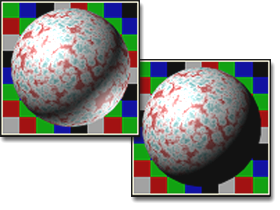
Esquerda: luz de fundo ativada
Direita: luz de fundo desativada
O efeito é mais facilmente visto com as esferas de amostra, onde a luz de fundo realça a aresta inferior direita da esfera.
A luz de fundo é especialmente útil quando você está criando materiais de metal e Strauss. A luz de fundo permite ver e ajustar o realce especular criado por luz indireta, que é muito mais claro em metais.
- Visualização prévia UV lado a lado
- Essa opção só aparece para nós de material.
Ajusta a repetição do padrão do mapa no objeto de amostra nas visualizações.
Nota: Essa opção se aplica para abrir janelas de Visualização e a barra de título do nó do material.
Lado a lado de amostra de 1 x 1, 2 x 2 e 3 x 3
O padrão lado a lado definido com essa opção afeta somente as visualizações. Ele não tem efeito sobre o lado a lado na geometria na cena, que você pode controlar com parâmetros na própria implementação de coordenadas do mapa.
- 1x(o padrão). Lado a lado uma vez nas dimensões U e V. Equivale à ausência de agrupamento lado a lado.
- 2x Lado a lado duas vezes em U e V.
- 3x Lado a lado três vezes em U e V.
As opções especificam o número de vezes que o padrão se repete sobre a superfície do objeto de amostra. Como os mapas são mapeados esfericamente na esfera de amostra, a repetição lado a lado cobre toda a superfície da esfera. O cilindro de amostra é mapeado em forma cilíndrica. A caixa de exemplo utiliza mapeamento de caixa: o agrupamento lado a lado aparece em cada lado do cubo.
_____
- Mostrar mapa sombreado na viewport
- Quando essa opção está ativada, o 3ds Max exibe o mapa nas viewports. Quando essa opção está desativada, as viewports não exibem o mapa e exibem somente a cor subjacente do material. Padrão=desativado.
Para um driver de viewport legado (não o Nitrous), se o mapa for atribuído a mais de um material (ou a mais de um componente do mesmo material), o Editor de materiais Slate abre um menu pop-up que permite selecionar o material para o qual o mapa será exibido ou oculto nas viewports. Isso também ocorre se o nó for um material utilizado como submaterial por mais de um material.
Botão da barra de ferramentas:
 (Mostrar mapa sombreado na viewport)
(Mostrar mapa sombreado na viewport)
- Mostrar mapa realista na viewport
- Utiliza a exibição de hardware e permite a exibição de viewports de todos os mapas para o material ativo. Padrão=desativado.
Para um driver de viewport legado (não o Nitrous), se o mapa for atribuído a mais de um material (ou a mais de um componente do mesmo material), o Editor de materiais Slate abre um menu pop-up que permite selecionar o material para o qual o mapa será exibido ou oculto nas viewports. Isso também ocorre se o nó for um material utilizado como submaterial por mais de um material.
Nota: Se você estiver utilizando um driver de viewport herdado, em vez do Nitrous, essas opções mostrarão "Padrão" e "Hardware", em vez de "Sombreado" e "Realista", como ocorria nas versões do 3ds Max anteriores ao 3ds Max 2012.Botão da barra de ferramentas:
 (Mostrar material realista na viewport)
(Mostrar material realista na viewport)
- Canal do ID de material
- As opções desse submenu identificam um material como alvo de um efeito de Postagem de vídeo ou de renderização, ou para armazenamento com uma imagem renderizada salva no formato de arquivo RLA ou RPF (para que o valor do canal possa ser utilizado em um aplicativo de pós-processamento). O valor do ID de material é a contraparte de um valor de G-Buffer dos objetos.
Zero (0), o padrão, indica que não há nenhum canal do ID de material atribuído.
Um valor de 1 a 15 significa aplicar uma Pós-produção de vídeo ou efeito de renderização que utiliza esse ID do canal para esse material.
Por exemplo, você pode querer que um material brilhe em qualquer ponto em que apareça na cena. O material está no Editor de material e o brilho vem de um efeito de renderização. Primeiro, adicione um efeito de renderização Brilho e configure-o para operar no ID nº 1. Use Canal do ID de material para atribuir ao material o número de ID 1 e, em seguida, aplique o material a objetos na cena da forma usual.
Para salvar os dados do canal com a renderização, use o formato RLA ou RPF.
_____
- Tornar único
- Aparece se você clicar com o botão direito em um nó de mapa que seja uma instância. (Fios de saída ramificados indicam a instância de um mapa.) A opção Tornar único torna o nó exclusivo ao duplicá-lo.
Essa opção equivale à opção Criar ramificação exclusiva no menu de contexto de um fio: os filhos do nó que você está duplicando também são duplicados.
_____
- Selecionar
-
- Selecionar filhos Seleciona os filhos do nó clicado com o botão direito do mouse.
- Cancelar a seleção de filhos Cancela a seleção de filhos do nó clicado com o botão direito do mouse.
- Árvore de seleção Seleciona todos os nós que pertencem à árvore cujo nó foi clicado com o botão direito do mouse.
-
Selecionar por material(Esta opção aparece somente para nós de material).
A opção Selecionar por material permite selecionar objetos com base no material ativo no Editor de materiais. Escolher esse comando abre a caixa de diálogo Selecionar objetos, que funciona como a opção Selecionar na cena. Todos os objetos que tenham o material selecionado aplicado a eles são realçados na lista.
Nota: Objetos ocultos não aparecem na lista, mesmo que o material esteja aplicado. No entanto, em Navegador de materiais/mapas, você pode escolher Procurar em: Cena, ativar Por objeto e, em seguida, navegar a partir da cena. Isso lista todos os objetos na cena, ocultos e não ocultos, junto com os respectivos materiais atribuídos.Botão da barra de ferramentas:
 (Selecionar por material)
(Selecionar por material)
- Dispor filhos
- Organiza automaticamente o layout dos filhos do nó selecionado no momento.
Atalho de teclado: C
Opção do menu: Exibir
 Dispor filhos
Dispor filhos
Botão da barra de ferramentas:
 (Dispor filhos)
(Dispor filhos)
- Ocultar árvore de filhos
- Quando ativada, a vista oculta os filhos do nó selecionado no momento. Quando desativado, os nós dos filhos são exibidos. Padrão=desativado.
Quando os nós dos filhos são ocultos, é possível saber quais ranhuras possuem mapas, porque os soquetes são exibidos em verde ao invés de azul.

Os soquetes verdes indicam que, apesar de os nós filhos estarem ocultos, as primeiras duas ranhuras desse material têm um mapa.
_____
- Ocultar Nodeslots não utilizados
- Em um nó selecionado, alterna a exibição das ranhuras não utilizadas quando o nó é expandido.
Atalho de teclado: H
Opção do menu: Mostrar
 Ocultar Nodeslots não utilizados
Ocultar Nodeslots não utilizados
Botão da barra de ferramentas:
 (Ocultar Nodeslots não utilizados)
(Ocultar Nodeslots não utilizados)
- Ocultar/mostrar todos os mapas
- Oculta ou exibe todas as ranhuras de mapa desse nó.
Os nós em si permanecem visíveis, mas os fios até eles estão ocultos, e o nó é retraído ou expandido.
- Ocultar/mostrar todos os parâmetros adicionais
- Oculta ou mostra a seção Parâmetros adicionais desse nó.
- Ocultar/mostrar toda a Mr conexão
- Oculta ou mostra a seção Conexão mr desse nó.
- Mostrar/Ocultar as ranhuras
- Exibe os submenus que permitem escolher qual material ou componentes do mapa serão exibidos como ranhuras de nó.
- Mapas(Só aparece para materiais e para mapas que têm componentes mapeáveis). Esse submenu mostra os diferentes componentes mapeáveis do material ou mapa, como valores de cor e configurações numéricas. Selecione um componente para ocultar ou exibir.
- Parâmetros adicionais Esse submenu lista as configurações adicionais, não mapeáveis, do material ou mapa. Selecione um componente para ocultar ou exibir.
Quando as configurações de Parâmetros adicionais ou Mr conexão são exibidas, têm seu próprio ícone de Abrir/Fechar (+/–), assim como o próprio nó.

Um nó com os Parâmetros adicionais exibidos, mas fechados
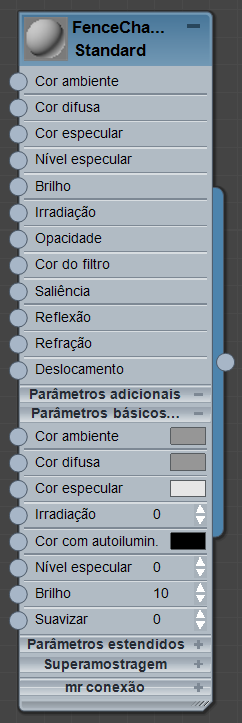
O mesmo nó com a lista de Parâmetros adicionais
 grupo Parâmetros básicos de sombreamento abertoNota: É possível editar o valor de parâmetros adicionais na exibição do nó em si. Em geral, no entanto, é mais fácil editar parâmetros usando o Editor de parâmetros.
grupo Parâmetros básicos de sombreamento abertoNota: É possível editar o valor de parâmetros adicionais na exibição do nó em si. Em geral, no entanto, é mais fácil editar parâmetros usando o Editor de parâmetros.Os submenus Mapas e Parâmetros adicionais têm duas opções que seguem as entradas do componente individual:
- Mostrar tudo Exibe todos os mapas ou parâmetros adicionais.
- Ocultar tudo Oculta todos os mapas ou parâmetros adicionais.
_____
Essa seção do menu só aparece se houver várias vistas.
- Mover árvore para a vista
- Move a árvore à qual o nó pertence para a Vista que você selecionar. Um submenu mostra os nomes de Vista que não estão ativas.
- Tornar único
- Se você clicar com o botão direito do mouse em um nó de material que tenha uma instância em outra Vista, poderá tornar o material atual único ou alterar o foco para a outra instância. Essas opções estão em um submenu:
- Tornar único Torna a atual instância de material única.
- Pan à instância em [Vista ] Muda o foco para a instância da Vista que você selecionar. A Vista selecionada se torna a Vista ativa.
Há tantas entradas desse tipo quantas instâncias do mapa em outras Vistas.
_____
- Realçar recursos na caixa de diálogo ATS
- Abre a caixa de diálogo Rastreamento de recursos, que mostra o status dos arquivos externos utilizados por Bitmaps. Se você clicar nessa opção para um nó de Bitmap, o arquivo associado será realçado na caixa de diálogo Rastreamento de recursos.
_____
- Editor de curva
- Abre a Vista de pista no modo Editor de curva. Se o material ou mapa tiver animação, a trilha animada será exibida. Se o material ou o mapa tiver várias pistas animadas, somente a primeira será exibida, e você deverá navegar na janela Controlador para localizar as outras.
- Dope Sheet
- Abre a Vista de pista no modo Dope Sheet. Se o material ou mapa tiver animação, a trilha animada será exibida. Se o material ou o mapa tiver várias pistas animadas, somente a primeira será exibida, e você deverá navegar na janela Controlador para localizar as outras.